Win11 KB5021255离线更新补丁 官方版
Win11 KB5021255离线更新补丁是微软今早刚发布的最新补丁,用户可以升级补丁至内部版本22621 963,此次更新不仅为用户解决了可能影响任务管理器的问题,而且针对DPAPI解密进行了一定的改进,接下来本站为大家提供补丁下载。


时间:2021-12-04 14:23:21
发布者:nana
来源:当客下载站
安装系统时找不到硬盘怎么办?对于这种情况我们应该如何解决呢?不要着急,如果你也有同样的困扰,不妨来看看下面这篇小编带来的安装系统找不到硬盘的教程吧,希望对你有所帮助哦。
笔记本、上网本设置磁盘控制器的操作方法:
1、以IdeaPad Z470 笔记本为例:按下主机电源按钮开机,在自检画面时按键盘的 F2 热键(注:部分新机型可能为 F1 热键)进入 BIOS 设置界面。如下图所示:
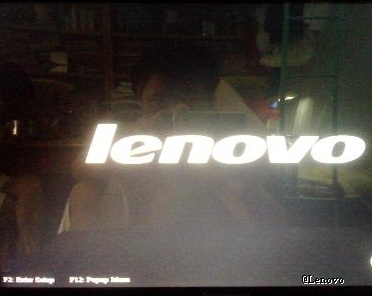
安装系统找不到硬盘教程图一
2、进入 BIOS 设置界面后,使用光标键选择“Configuration”菜单(有机型描述为 Advanced ),将 SATA Mode 更改为“IDE”(有机型描述为Compatiable)模式后回车。如下图所示:
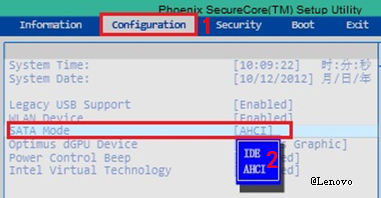
安装系统找不到硬盘教程图二
提醒:不同主机的 BIOS 设置界面有一定差异,如有不了解之处可致电联想服务咨询后再操作。
3、按键盘的 F10 热键,然后选择“YES”回车确认保存退出,主机将自动重新启动。如下图所示:
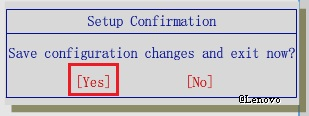
安装系统找不到硬盘教程图三
4、最后按照正常的方式重新安装操作系统,理论上即可解决无法找到硬盘的问题。
台式机、一体机设置磁盘控制器的操作方法:
1、以IdeaCentre B300一体机为例:按下主机电源按钮开机,在自检画面时按键盘的 F2 热键(注:部分早期机型为 Del 键)进入 BIOS 设置界面。如下图所示:
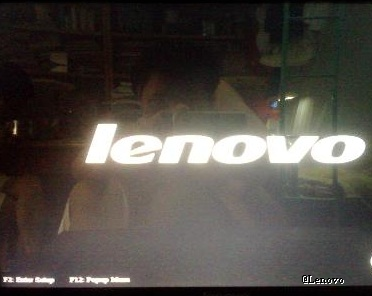
安装系统找不到硬盘教程图四
2、使用键盘光标方向键选择“Devices”下的“ATA Drives Setup”选项,如下图所示:
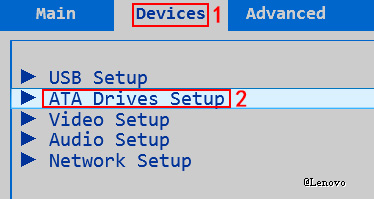
安装系统找不到硬盘教程图五
3、选择“SATA Run Mode Configuration”后回车,如下图所示:
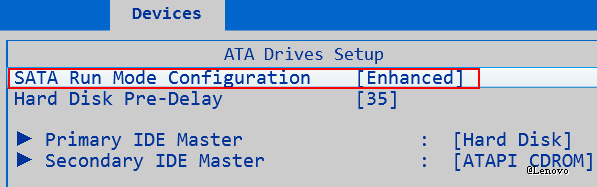
安装系统找不到硬盘教程图六
提醒:不同主机的 BIOS 设置界面有一定差异,如有不了解之处可致电联想服务咨询后再操作。
4、在弹出的选项对话框,选中“Compatible”后回车(部分 BIOS 可能为 IDE)。如下图所示:

安装系统找不到硬盘教程图七
5、按键盘的 F10 热键,然后选择“YES”回车确认保存退出,主机将自动重新启动。如下图所示:
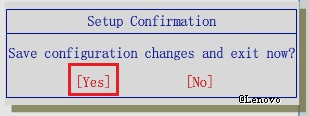
安装系统找不到硬盘教程图八
6、最后按照正常的方式重新安装操作系统,理论上即可解决无法找到硬盘的问题。
以上的全部内容就是小编为大家带来的安装系统找不到硬盘教程了。相信看完教程的各位都已经清楚的知道了安装系统找不到硬盘的解决办法了,只要按照教程的步骤来操作的话,应该是没有什么大问题的。